Aktualizacja Windows 10 dla twórców jest po prostu stworzona dla Surface Book, gdy spojrzysz na listę funkcji. Ale jak się okazuje, wszystkie te nowości są w rzeczywistości zbyt duże dla niektórych urządzeń Surface Book. Mianowicie, widzieliśmy kilka raportów o przegrzaniu tabletu Surface Book po zainstalowaniu aktualizacji dla twórców.
Nie powinno to być powszechnym problemem, ponieważ Surface Book jest całkiem dobrze wykonanym urządzeniem, ale może być kilka przypadków tu i tam. Ponieważ mówimy o problemach z przegrzewaniem po zainstalowaniu aktualizacji twórców, nie będziemy wspominać o przyczynach zewnętrznych, takich jak nieodpowiednia torba, w tym artykule. Skupimy się wyłącznie na funkcjach systemu.
Niestety nie znaleźliśmy żadnych obejść związanych z funkcjami aktualizacji twórców. Więc będziemy musieli pracować z tym, co mają. Sprawdź poniższe rozwiązania.
Surface Book przegrzewa się po zainstalowaniu aktualizacji Windows 10 Creators Update
Wyłącz Cortanę
Istnieje powszechna opinia (choć nie potwierdzona przez Microsoft), że Cortana powoduje problemy z przegrzewaniem w Surface Book. Tak było przynajmniej w przypadku Anniversary Update. Wirtualny asystent Microsoftu rzeczywiście otrzymał pewne zmiany w najnowszej aktualizacji. Tak więc, dopóki nie znajdziesz bardziej niezawodnego rozwiązania, możesz wyłączyć Cortanę.
Ponieważ Cortana jest zintegrowaną funkcją systemu Windows 10, wyłączenie jej nie jest spacerkiem w parku dla przeciętnego użytkownika. Poprowadzimy Cię przez cały proces. Oto dokładnie, co musisz zrobić:
- Przejdź do wyszukiwania, wpisz regedit i otwórz Edytor rejestru
- Przejdź do następującej ścieżki: KEY_LOCAL_MACHINE \ SOFTWARE \ Policies \ Microsoft \ Windows \ Windows Search
- Jeśli nie możesz znaleźć Wyszukiwanie systemu Windows folder, a brakuje go wielu komputerom, możesz sam go utworzyć. Oto jak to zrobić:
- Kliknij prawym przyciskiem myszy Windows folder i wybierz Nowy > Klawisz
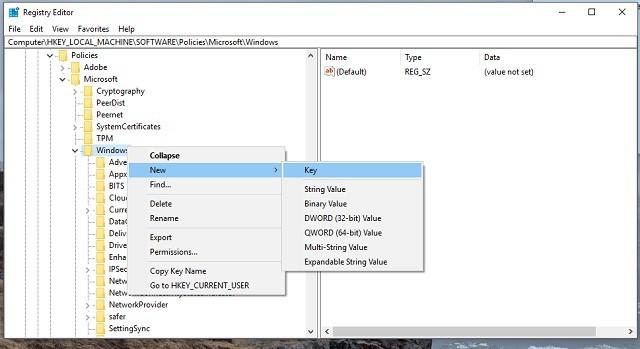
- Nazwij to Wyszukiwanie systemu Windows
- Kliknij prawym przyciskiem myszy folder Windows Search i przejdź do Nowy> DWORD (wartość 32-bitowa)

- Nazwij to AllowCortana
- Kliknij prawym przyciskiem myszy Windows folder i wybierz Nowy > Klawisz
- Teraz kliknij dwukrotnie AllowCortana, i ustaw jego wartość na 0

- Zapisz zmiany i uruchom ponownie komputer
Po ponownym uruchomieniu komputera skończysz tylko z Windows Search, ponieważ Cortana zostanie wyłączona. Istnieje również sposób na wyłączenie Cortany za pomocą edytora zasad grupy, ale niektóre raporty sugerują, że nie jest to dobry pomysł w Aktualizacji dla twórców. Tak więc naszą radą jest bezpieczne korzystanie z poprawki edytora rejestru.
Możesz włączyć Cortanę z powrotem w dowolnym momencie, zmieniając AllowCortanaWartość do 1.
Zmodyfikuj ustawienia zasilania
Istnieje inne możliwe obejście problemu przegrzania tabletu Surface Book. To rozwiązanie ma zastosowanie, jeśli tablet Surface Book się przegrzewa, gdy powinien znajdować się w trybie uśpienia. Aby rozwiązać ten problem, należy zmodyfikować plik Przy zasilaniu bateryjnym pozostań podłączony do Wi-Fi podczas snuustawienie p w aplikacji Ustawienia systemu Windows 10.
Oto dokładnie, co musisz zrobić:
- Otwórz aplikację Ustawienia
- Przejdź do System> Moc Spać
- Znajdź modyfikację Przy zasilaniu bateryjnym pozostań podłączony do Wi-Fi podczas snu opcję i wyłącz ją
To wszystko, z pewnością mamy nadzieję, że co najmniej jedno z tych rozwiązań pomogło ci rozwiązać problem przegrzania urządzenia Surface Book. Z drugiej strony, jeśli żadne z rozwiązań nie zadziałało, upewnij się, że przyczyną problemu nie są czynniki zewnętrzne, jak wspomniano powyżej.
Jeśli masz jakieś uwagi, pytania lub sugestie, daj nam znać w komentarzach.

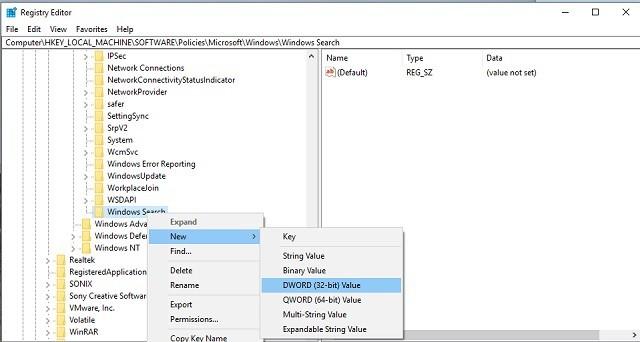
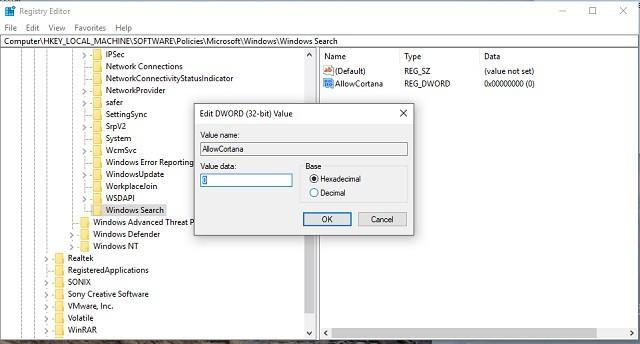
![Surface Book przegrzewa się po zainstalowaniu aktualizacji Windows 10 Creators Update [Poprawka]](https://pogotowie-komputerowe.org.pl/wp-content/cache/thumb/0b/4d0d406f782540b_320x200.jpg)



